TimeEdit Core Tips och tricks
Här har vi samlat ett par korta tips och tricks för TE Core. Läs mer
Här har vi samlat ett par korta tips och tricks för TE Core. Läs mer
Bokningar i TimeEdit ägs som regel av institutionen som bokaren tillhör. Som anställd kan du med dina egna bokningar avboka, ändra objekt och uppdatera textfält. Med din institutions bokningar kan du ändra objekt och uppdatera textfält. På bokningsidor kan du enbart ändra de bokningar som skapats på den aktuella sidan, men på sidan Mina bokningar hittar du alla de bokningar du själv gjort och kan ändra. Vill du redigera även bokningar som andra gjort använder du sidan Schema där du kan söka fram det mesta.
Du kan schemalägga en kurs via TE Viewer. För schemaposter med lokal använder du bokningssidan Kursbokning och för schemaposter utan lokal använder du sidan Kursbokning utan lokal.
Om du behöver ändra eller avboka en av dina bokningar kan du hitta all dina bokningar på sidan Mina bokningar.
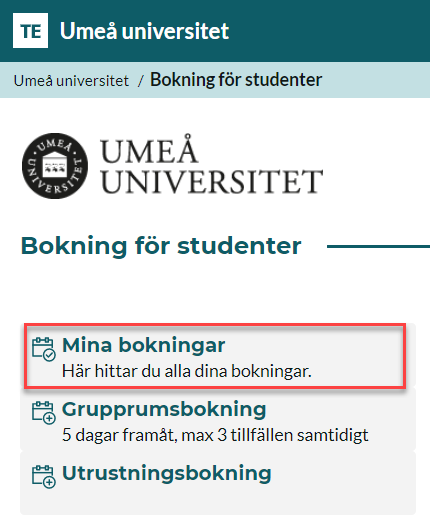
Leta reda på den bokning du vill ändra/avboka och klicka på den.
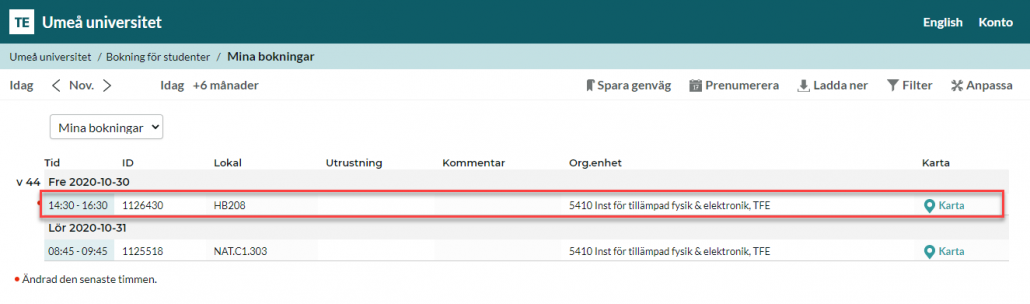
En ruta dyker upp med information om bokningen. Välj Ändra/Avboka.
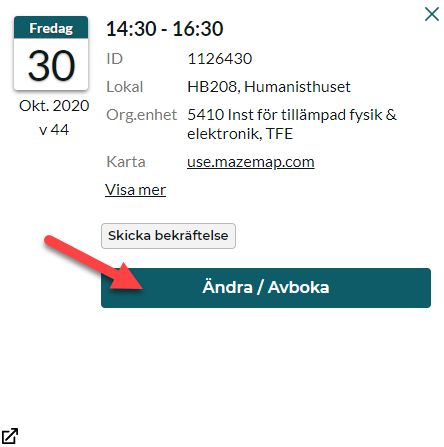
Du kan nu justera datum och tid för bokningen. Välj Spara för att bekräfta ändringen. Vill du avboka väljer du Avboka. Du uppmanas att bekräfta avbokningen genom att välja Avboka igen.
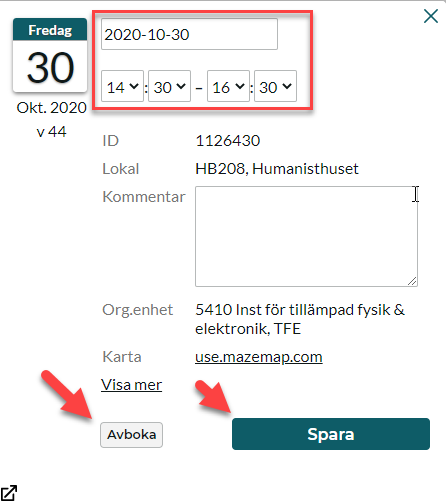
För att kunna logga in och boka måste du ha ett Umu-ID samt vara registrerad på någon kurs vid Umeå universitet.
Logga in via https://cloud.timeedit.net/umu/web/ och välj Bokning för studenter.
Du kan även boka grupprum via Mazemap.
Det finns två olika metoder för att få in bokningar från TimeEdit till din kalenderapplikation: prenumeration och import. Att prenumerera på ett schema innebär att bokningarna i din kalender uppdateras när de uppdateras i TimeEdit, men det innebär även att passerade bokningar tas bort. Om du istället importerar ett statiskt schema får du inte längre uppdateringar men bokningarna blir en del av din kalender och tas inte bort.
TE Cores gränssnitt är uppbyggt i fyra olika sektioner:
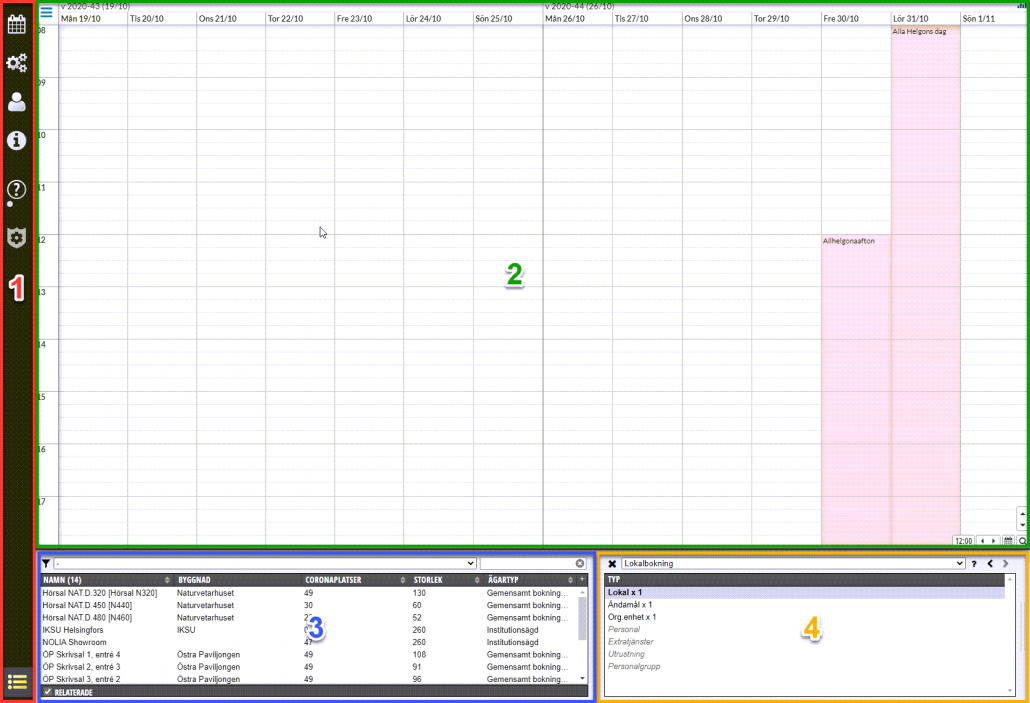
Du kan använda TimeEdit via olika gränssnitt. Oavsett vilket gränssnitt du använder lagras bokningarna i samma databas.
De olika gränssnitten har olika syften och därför även olika för och nackdelar beroende på vad du vill göra. Här följer en kort beskrivning så att du vet när du ska använda vilket gränssnitt.
